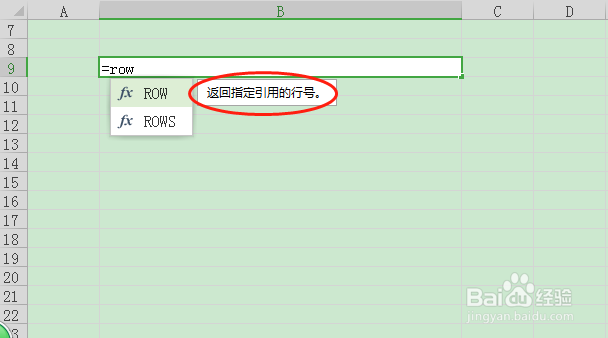WPS表格中怎么快速填充永远连续的序列号
1、这里需要用到函数ROW(如图);
2、选中需要填充序列的区域(如图);
3、然后在编辑栏中输入公式‘=ROW()-1’(如图);
4、点击Ctrl+shi酆璁冻嘌ft+enter即可返回序列,但是如果选中的区域中包含最顶部的单元格,即从第一个单元格开始,序列中则会出现0(如图);
5、如果是从第二个单元格开始,则序列就是从1开始(如图);
6、如果要从第三个单元格开始填充序列,则公式改成‘=ROW()-2’即可(如图)。
声明:本网站引用、摘录或转载内容仅供网站访问者交流或参考,不代表本站立场,如存在版权或非法内容,请联系站长删除,联系邮箱:site.kefu@qq.com。
阅读量:45
阅读量:67
阅读量:37
阅读量:88
阅读量:70